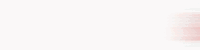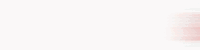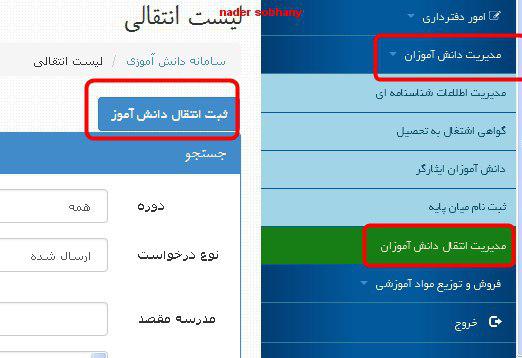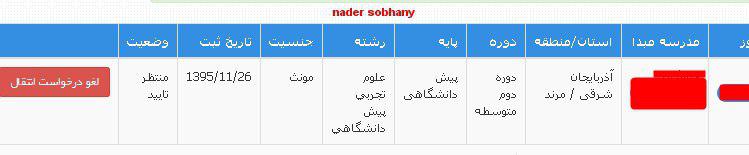مدیران و
معاونین اجرایی محترم قبل از شروع سال تحصیلی 98-97 در سیستم توصیفی نکات مهم زیر را
به ترتیب با دقت انجام دهید :
نکات مهم
بستن سال تحصیلی 97-96:
1- آخرین نگارش موجود (12.4) ( آنلاین با هلپر یا آفلاین
از وبلاگ Sanjesh5502.blog.ir) دریافت
کنید و بعد
از نصب نگارش حتما از تسهیلات اصلاح درس قرآن ، اصلاح حروف، بروزآوری فایل مدارس(گزینه
اول) و
بروزآوری پایگاه را اجرا نمایید.
2- دقت نمایید که همه ی کارنامه های دانش آموزان از پایه
اول تا ششم دارای عکس اسکن شده باشند.
3- در زیر کارنامه ها نام معلم،مدیر و معاون اجرایی(اگر
معاون اجرایی ندارید نام مدیر) درج شود.
4- در برنامه ی ارزشیابی
توصیفی از منوی مدارک تحصیلی گزینه کارنامه
تحصیلی-تربیتی کیفی-توصیفی به تفکیک پایه( ب) را انتخاب کرده و تیک همه ی دانش
آموزان را بزنید و یکبار کارنامه ها به نمایش داده شوند سپس از منوی گزارشات
گزینه آمار نتایج ارزشیابی سوابق را
بزنید و سال 97-96 را انتخاب کنید ،دقت شود در قسمت ناتمام همه ی پایه ها باید صفر
باشد.
5- در برنامه ی ارزشیابی
توصیفی از منوی نقل و انتقال اطلاعات، گزینه " ارسال سوابق به
سیستم متمرکز" را کلیک نموده و هنگام مشاهده ی فرم نقل و انتقال اطلاعات بروی
سال تحصیلی کلیک کنید تا خطاها براساس سال
مرتب شوند و اگر خطای مربوط به سال 96 موجود
بود حتما آن را برطرف کنید و ارسال بقیه سوابق را نزنید و بعد از اصلاح خطا، از طریق اینترنت سوابق دانش آموزان
را به سیستم متمرکز ارسال نمایید.
6-
انسداد و پلمپ
دفتر نتایج ارزشیابی تحصیلی- تربیتی سال 97-96 را
انجام دهید.
7-
فرم های الف را (به ترتیب نوبت
اول،نوبت دوم و شهریور برای هر دانش آموز) صحافی کنید.
8-
یک پوشه با نام "آخرین ذخیره
باز سال 96-97" بسازید سپس وارد هلپرشوید ازقسمت « ذخیره و بازیابی» گزینه ی
« ذخیره سازی پایگاه داده های سیستم مدرسه الکترونیک» را بزنید و آخرین ذخیره را بگیرید ودر پوشه
مذکور بریزید( یک نسخه از هر ذخیره را نزد اداره، مدیرو خودتان نگه دارید .)
مراحل شروع سال تحصیلی 98-97 در سیستم
توصیفی:
1- در برنامه ی ارزشیابی
توصیفی از منوی پایان دوره گزینه بستن سال را بزنید و سال
97-96 را انتخاب و تاییدکنید.
2- در برنامه ی ارزشیابی
توصیفی از منوی سازماندهی و ثبت نام گزینه عملیات شروع سال تحصیلی
را بزنید.
3- بعد از تکمیل نهایی و
پلمپ دفتر آمار سناد توسط واحد فناوری، نسبت به انتقال اطلاعات از سناد به دانا اقدام کنید.
4- کلاسبندی و شماره
گذاری کلاسها توسط سناد انجام می شودو کلاس بندی مجدد در توصیفی نیاز نیست واز تغییر، حذف و اضافه کلاس ها و جابجایی دانش آموزان پرهیز کنید (دفترآمار
سناد با دفتر آمار توصیفی هر کلاس باید مطابقت داشته باشد.)
5-
نام معلم،مدیر و
معاون اجرایی(اگر معاون اجرایی ندارید نام مدیر) جدید را تعریف کنید.
6-
عکس همه ی دانش آموزان پایه
اول و هر دانش آموزی که ازپایه دوم تا ششم عکس ندارند را اسکن کرده و در توصیفی بارگزاری کنید.
7-
در هریک از مراحل بالابا هلپر
بک آپ|ذخیره بگیرید تا در صورت بروز مشکل مجبور نشوید همه این کارها را دوباره
انجام دهید.
http://sanjesh5502.blog.ir/
احمد یوسفی